Comment créer une story Facebook

Les stories Facebook peuvent être très amusantes à réaliser. Voici comment vous pouvez créer une story sur votre appareil Android et votre ordinateur.

L'application Clock par défaut sur Android a subi plusieurs refontes de l'interface utilisateur et améliorations de fonctionnalités. Fidèle aux dernières tendances, l'application Clock par défaut prend en charge les services de streaming musical tels que YouTube Music et Spotify. Après tout, qui ne voudrait pas se réveiller avec sa chanson préférée comme alarme ? Voici comment définir une chanson de YouTube Music comme alarme sur un téléphone Android.

Voulez-vous vous réveiller avec la dernière chanson « I Can See You » de Taylor Shift ? Grâce à une intégration soignée avec YouTube Music et Spotify, vous pouvez choisir n'importe quelle piste dans une vaste bibliothèque de services de streaming musical pour vous réveiller le matin. Vérifions-le en action.
Comme mentionné précédemment, l'application Clock par défaut prend en charge les deux services de streaming populaires. Cependant, vous devez vous abonner à l’un ou l’autre pour définir n’importe quelle chanson comme alarme sur votre téléphone.
Les forfaits payants YouTube Music commencent à 10,99 $ par mois. Vous pouvez obtenir le forfait YouTube Premium pour 13,99 $ par mois, supprimer les publicités de YouTube et activer les téléchargements hors ligne. Par rapport à YouTube Music , les forfaits payants Spotify commencent à 9,99 $ par mois. Une fois que vous avez effectué un achat réussi, utilisez les sections ci-dessous dans l'application Clock.
Après avoir activé un forfait YouTube Music payant, suivez les étapes ci-dessous pour définir n'importe quelle mélodie du service comme alarme sur Android.
Étape 1 : Ouvrez l'application Horloge sur Android. Accédez à l'onglet Alarme. Appuyez sur + en bas.
Étape 2 : ajoutez l’heure de votre prochaine alarme. Le système active votre alarme avec une tonalité par défaut. Appuyez sur votre alarme pour la personnaliser.
Étape 3 : Sélectionnez l’option de tonalité d’alarme. Appuyez sur l'icône à trois points dans le coin supérieur droit et sélectionnez YouTube Music.

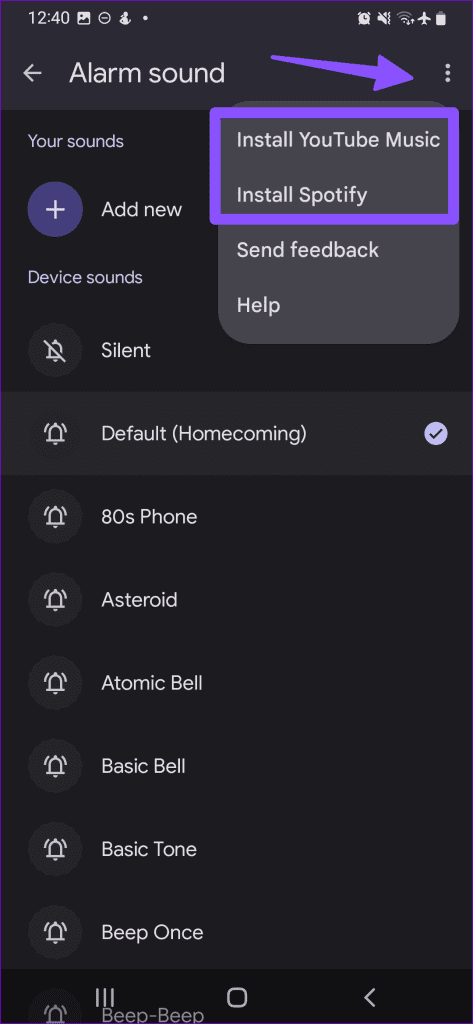
Étape 4 : Téléchargez l'application sur votre téléphone. L'onglet YouTube Music apparaît en haut. Déplacez-vous vers lui.
Étape 5 : YouTube Music affiche les dernières chansons écoutées, les classements, les listes de lecture mixtes, les nouveautés, les chansons de vos artistes préférés, etc. Vous pouvez toujours rechercher une chanson spécifique dans le menu du coin inférieur droit.


Recherchez et sélectionnez votre chanson préférée et appuyez sur le bouton Retour. Confirmez la chanson sélectionnée et soyez prêt à vous réveiller avec une tonalité relaxante de YouTube Music. Si l' alarme ne fonctionne pas sur votre téléphone Android , consultez notre guide dédié pour résoudre le problème.

Alors que YouTube Music devient de plus en plus populaire de jour en jour, Spotify reste le choix incontournable de beaucoup. Si vous en faites partie, suivez les étapes ci-dessous pour définir Spotify comme alarme sur Android.
Étape 1 : Accédez au menu Alarme dans l’application Horloge. Créez une nouvelle alarme à partir du menu +.
Étape 2 : Développez l’alarme et sélectionnez la tonalité. Appuyez sur le menu à trois points en haut pour installer Spotify. Lancez Spotify et connectez-vous avec les détails de votre compte.
Étape 3 : Vos listes de lecture Spotify, vos chansons tendances, vos podcasts et bien plus encore apparaissent sous l'onglet Spotify.
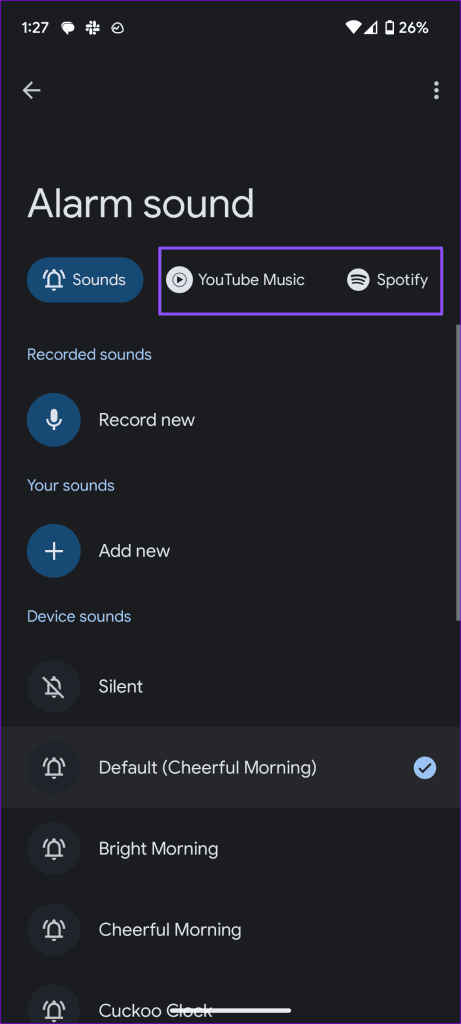

Vous pouvez également rechercher une chanson spécifique dans le menu du bas. Revenez en arrière et votre alarme est prête à être utilisée.
Samsung utilise une application Clock différente sur les téléphones Galaxy. Grâce à un partenariat étroit avec Spotify, le géant sud-coréen prend en charge l'application de streaming la plus populaire de l'application Clock.
Étape 1 : Ouvrez l'application Horloge sur votre téléphone Samsung.
Étape 2 : Accédez à l’onglet Alarme et appuyez sur l’icône +.
Étape 3 : Réglez l’heure de l’alarme et sélectionnez Son de l’alarme.
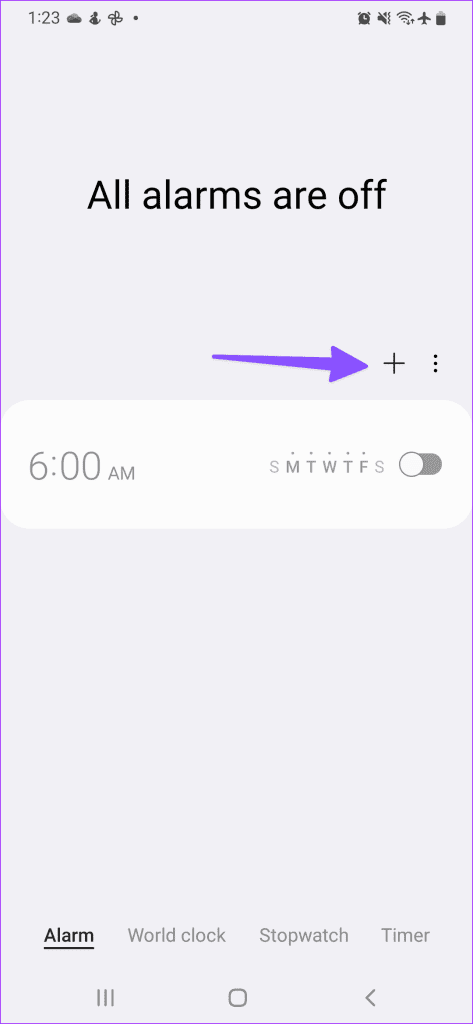

Étape 4 : Sélectionnez Spotify. Si vous n'avez pas téléchargé Spotify, le système vous demande d'abord de télécharger l'application.
Étape 5 : Sélectionnez votre chanson Spotify préférée et enregistrez votre alarme.

Vous pouvez télécharger l'application Clock de Google sur votre téléphone Samsung et profiter de la même intégration YouTube Music.
Téléchargez l'application Google Clock pour Android
Si vous ne souhaitez pas vous abonner à un service de streaming payant, téléchargez votre chanson YouTube Music préférée sur la mémoire de votre téléphone Android et suivez les étapes ci-dessous pour la définir comme alarme.
Étape 1 : Accédez au menu Alarme dans l’application Horloge.
Étape 2 : Développez l’alarme et sélectionnez la tonalité.
Étape 3 : Accédez au menu Sons. Appuyez sur Ajouter nouveau.
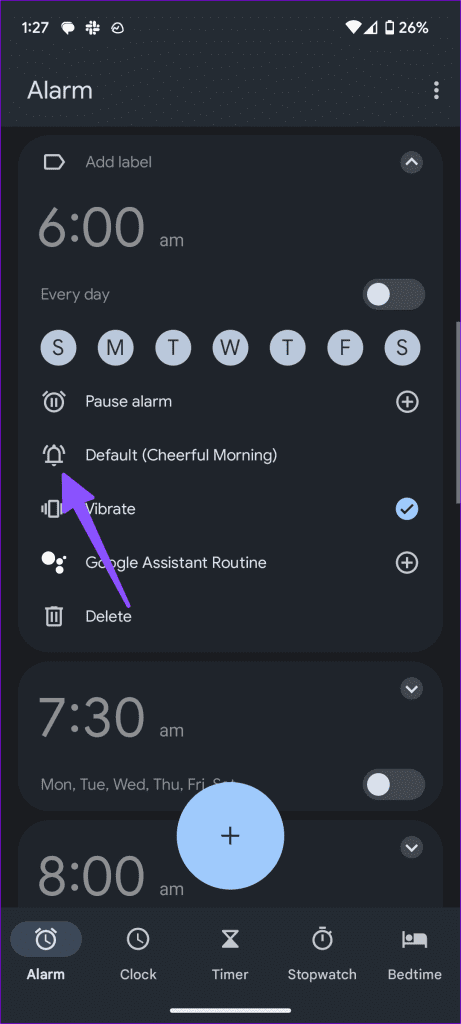
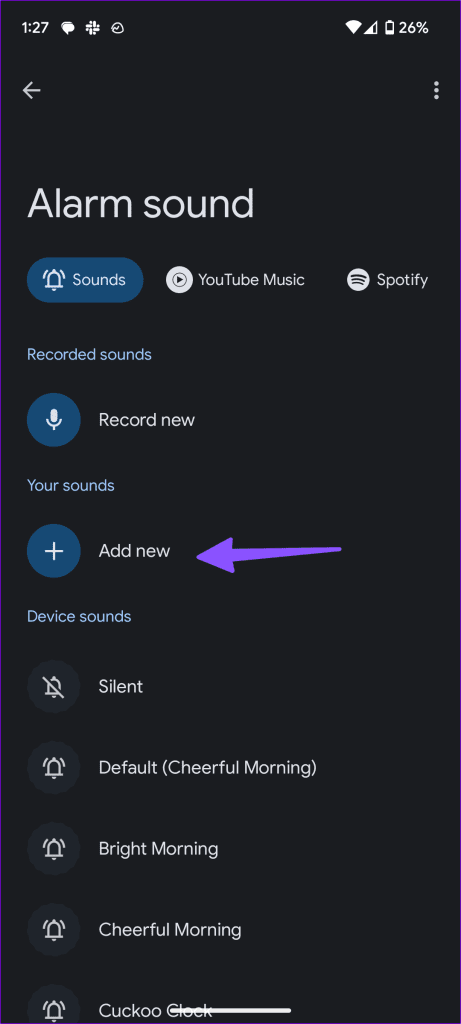
Étape 4 : Choisissez un fichier audio dans le stockage de l'appareil.
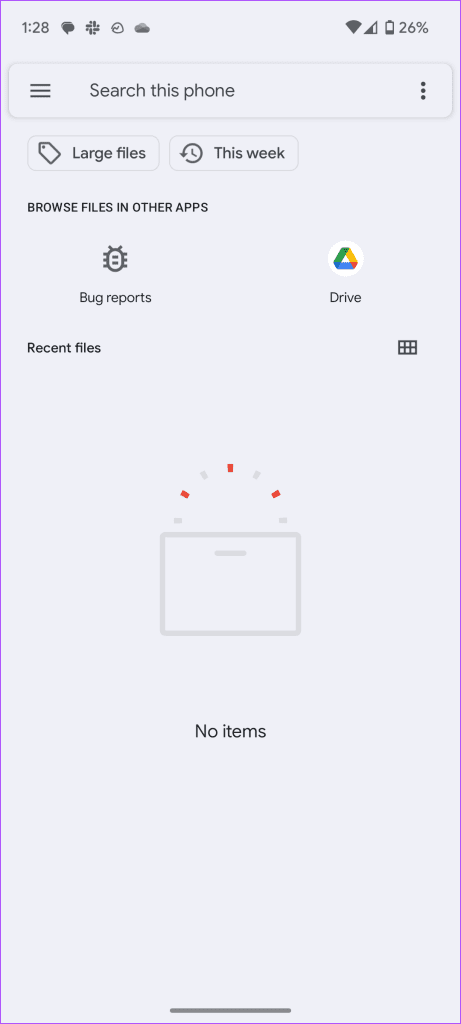
Notez que vous devez utiliser un moyen légitime pour télécharger vos chansons préférées sur votre téléphone.
Outre YouTube Music, l'application Clock prend en charge Pandora et Spotify.
Google a réussi l'intégration de YouTube Music dans l'application Clock. Il est bon de voir le géant de la recherche prendre également en charge les services de streaming tiers. Avec quelle chanson YouTube Music vous réveillez-vous ? Partagez votre préférence dans les commentaires ci-dessous.
Les stories Facebook peuvent être très amusantes à réaliser. Voici comment vous pouvez créer une story sur votre appareil Android et votre ordinateur.
Découvrez comment désactiver les vidéos en lecture automatique ennuyeuses dans Google Chrome et Mozilla Firefox grâce à ce tutoriel.
Résoudre un problème où la Samsung Galaxy Tab A est bloquée sur un écran noir et ne s
Un tutoriel montrant deux solutions pour empêcher définitivement les applications de démarrer au démarrage de votre appareil Android.
Ce tutoriel vous montre comment transférer un message texte depuis un appareil Android en utilisant l
Comment activer ou désactiver les fonctionnalités de vérification orthographique dans le système d
Vous vous demandez si vous pouvez utiliser ce chargeur provenant d’un autre appareil avec votre téléphone ou votre tablette ? Cet article informatif a quelques réponses pour vous.
Lorsque Samsung a dévoilé sa nouvelle gamme de tablettes phares, il y avait beaucoup à attendre. Non seulement les Galaxy Tab S9 et S9+ apportent des améliorations attendues par rapport à la série Tab S8, mais Samsung a également introduit la Galaxy Tab S9 Ultra.
Aimez-vous lire des eBooks sur les tablettes Amazon Kindle Fire ? Découvrez comment ajouter des notes et surligner du texte dans un livre sur Kindle Fire.
Vous souhaitez organiser le système de signets de votre tablette Amazon Fire ? Lisez cet article pour apprendre à ajouter, supprimer et éditer des signets dès maintenant !






